WordPress サーバー移行 その2【引っ越しの準備編】
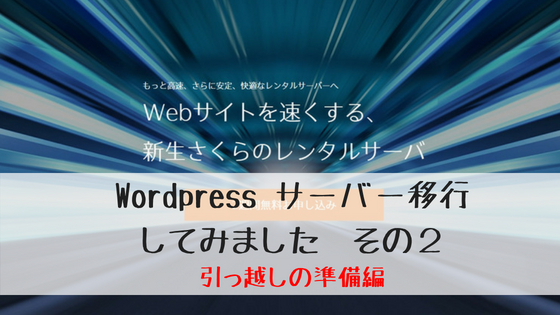
前回の記事 ではサーバー移転の案内が来たことを紹介しました。作業の内容がなくてすみませんでした。
キニロー。です。こんにちは。
WordPressのサーバー移転をする際、それまで使っていたものをそのまま移転することは難しいようです。
アップデートをしっかりとしていれば、問題ないかも知れませんが、
僕は、アップデートは表示崩れを起こすという情報を得てから、ほとんどしていませんでした。
専門的な知識はもっていません。(お手上げ部分もあります)
トラブルになった作業は、問題ないだろう手順に修正して掲載します。
(同様の症状が発生しても責任は負えません。ごめんなさい)
サーバーを移転するサイト
僕が運営しているサイトは、この「キニモノ。」を含めて4つあります。
最近はこの「キニモノ。」以外、ほとんど放置状態です。
それぞれの移行前の状態です。
Aサイト
データベース バージョン: MySQL 5.5
phpバージョン:5.6
ドメイン:さくらに移管して使用
https(SSL)化はしていない
2000年に公開したホームページを引っ越しを繰り返しながら、2016年にWordpressで運用開始。
Bサイト(不具合あり、移行せず)
データベース バージョン: MySQL 5.5
phpバージョン:5.6
ドメイン:さくらの無料ドメインを利用
https(SSL)化はしていない
Aサイト用に利用し始めた さくらのレンタルサーバ![]() ですが、容量にまだまだ余裕があったので、趣味のブログを作りました。
ですが、容量にまだまだ余裕があったので、趣味のブログを作りました。
Cサイト(不具合あり、移行せず)
Bサイトと同じ条件です。
奥さんの趣味のブログです。
Dサイト「キニモノ。」
データベース バージョン::MySQL 5.7
phpバージョン:7.2
ドメイン:「お名前.com ![]() 」のドメインを利用
」のドメインを利用
https(SSL)化済み
このブログです。4つのブログの中で一番アクセスがあります。このブログのアクセス向上のため、移行することを決めました。
サーバー移行を断念したサイト
準備の手順を紹介する前に、引っ越しを断念したサイトがあるので、紹介しておきます。
さくらのレンタルサーバから無料で提供されているサブドメインのB、Cサイト(テーマはそれぞれ違います)です。
B、Cサイトについて、引っ越し作業は問題なく終えたのですが、TOPページ以外が正常に表示されない状態になりました。
症状としては、
・表示の崩れ
・画像のリンク切れ
でした。
画像のアドレスを確認すると、「https://~」始まるアドレスになっています。想像ですが、スタイルシートのアドレスも同様になって、読み込めない状態になっていたのだと思います。
サポートに問い合わせ
こちらではどうしようもなさそうだったので、サポートに問い合わせをしました。
結論:さくら側では対処のしようがないので、そちらで解決してください。
なぜhttps化してしまうのかが、全くわかりません。ファイルやデータベースは元のままで何もいじっていません。
なので、さくらのレンタルサーバの仕様がそうなのだと思ったのですが、こちらが何かしたということで、問題を解決してくれませんでした。
httpからhttpsに書き換えるwordpressのプラグインがさくらのレンタルサーバから提供されていますが、逆はありません。
共有SSLについても聞きましたが、アドレスが変更されるということなので、こちらも解決にはなりません。
移行しないことを決意
B、Cサイトについては、結局元のサーバーで運用することにしました。
さくらのサーバーのスタンダードプランを2契約すると、エックスサーバー の金額を超えるので残念な気持ちです。![]()
こんなことになるなら、エックスサーバー に引っ越しすればよかったという気持ちになります。
様子見
症状としては、TOPページ以外のリンクアドレスが「https」化されて不具合がでているようです。
サポートの話によると、近い内に無料のサブドメインでも「https」化できるようになる予定とのことでした。
さくらのレンタルサーバ![]() のホームページで案内があるそうなので、対応した時に改めて、サーバー移行を試してみたいと思います。
のホームページで案内があるそうなので、対応した時に改めて、サーバー移行を試してみたいと思います。
ただ、表示が狂ったのは、さくらのレンタルサーバーでしか利用できないサブドメイン。
そう重要でもないので、ドメイン変えてもよかったのですが、、
移行前の準備
お待たせしました。いよいよサーバーお引っ越しのための手順になります。
http://~(非SSL)で始まるサイトの場合
僕が管理しているサイトの中ではAサイトになります。
WordPress、プラグインの更新
Aサイトは2016年にwordpressに引っ越ししてから、Wordpressとプラグインの更新はほとんどしていませんでした。
古いままだと、新しいphpで動作しない可能性もあるとのことで、それも困ると思い最新バージョンに更新しました。
phpバージョンを上げて不具合チェック
Aサイトのphpバージョンは5.6。移行後のバージョンは7.2(モジュール版)になります。
バージョンがあがると、不具合が出る可能性があるということで、事前にバージョンを上げてチェックしておきます。
(実際は不具合がでちゃいました。この情報は移行後に知ったものです)
さくらのレンタルサーバ![]() のコントロールパネルで操作します。
のコントロールパネルで操作します。
「アプリケーションの設定」から「PHPのバージョン選択」をクリック
「PHP 7.2」を選択して「変更」をクリック
これで最新のバージョンでの動作確認ができます。
引っ越し前のサイトを確認して、不具合がないかチェックします。
(不具合が出た場合は、プラグインの更新や、停止をしてみます)
https://~(SSL化)で始まるサイトの場合
Dサイト「キニモノ。」このブログサイトになります。
上記の「http://~(非SSL)で始まるサイトの場合」の2つの手順を終えたあとにSSL化を解除(https → http)しておくことが必要になります。
移行後のサイトは、最初は http://~(非SSL) になるので、そのままファイルを移行してしまうといつまで経っても表示されません。
(僕がこの状態になりました)
SSL化 解除の手順 その1 Wordpress でプラグインを停止
さくらの無料SSL「Let’s Encrypt」の場合で、プラグイン「SAKURA RS WP SSL」を使用している場合です。
ワードプレスの管理画面から「プラグイン」「インストール済みプラグイン」を表示します。
「SAKURA RS WP SSL」の「停止」をクリックします。
SSL化 解除の手順 その2 コントロールパネルの操作
続いて さくらのレンタルサーバ![]() のコントロールパネルで操作します。
のコントロールパネルで操作します。
「ドメイン設定」から「ドメイン/SSL設定」をクリック
対象のドメインの「変更」をクリック
「共有SSL、SNI SSLを利用しない」を選択
これでサイトがhttpsではなくなり、httpでの表示になります。
サイトをhttps(SSL化)で運営していた場合、httpになっている間、検索エンジン(google,ヤフーなど)のリンクからもアクセスがなくなります。
いい方法があるとは思いますが、サーバー移行中、半日くらいアクセスがなくなりました。
引っ越す予定のサーバーを契約
今回は、さくらのレンタルサーバのスタンダードプランから新しくなったスタンダードプランに移行します。
さくらのレンタルサーバ![]() のホームページから申し込みます。
のホームページから申し込みます。
初期ドメインは、覚えやすいものにしました。
「お支払い方法の選択」をクリックして、ログイン。
少しでもお値打ちにしたい気持ちで、「年払い」を選択しました。
後で思ったのですが、不具合のことを考えたら、「月払い」が正解かもしれません。
その1 で紹介したメールには「クーポンコード」が記載されていましたので、入力します。
手続きを終えたら、移行するための新サーバーの用意完了です。
サーバー移行 準備完了
これでサーバーを移行するのための、準備が整いました。
次回は、ファイルとデータベースを今まで使っていたサーバーから自宅PCに保存します。→ こちら










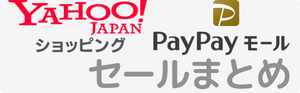

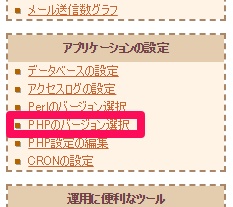
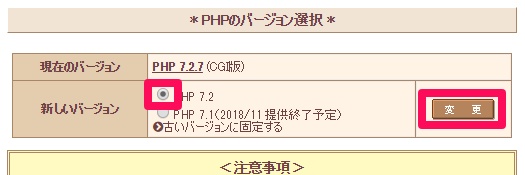

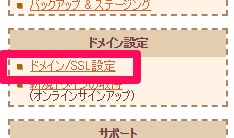
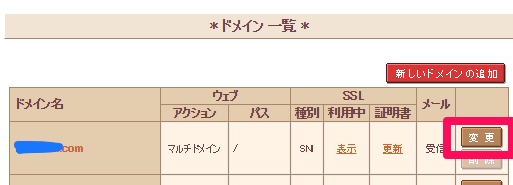
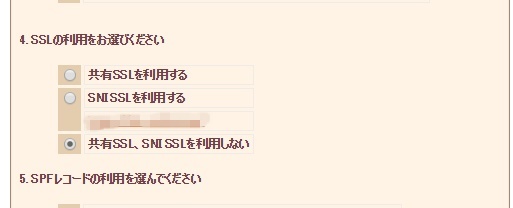
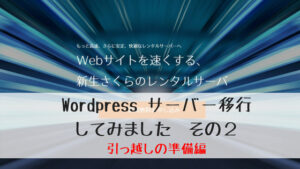
コメント